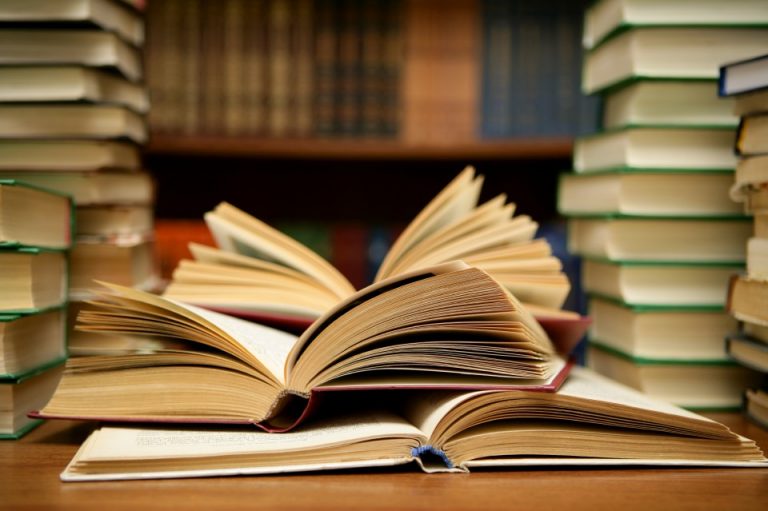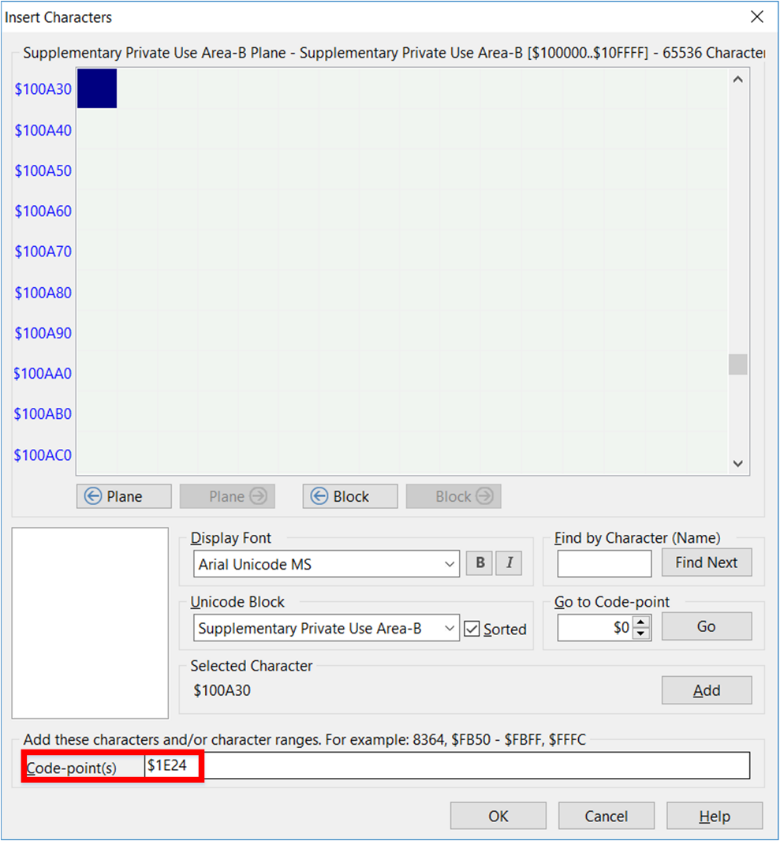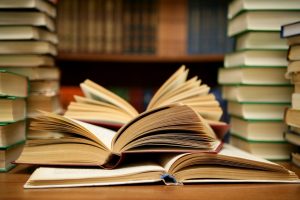Yayın Hayatının Zorluğu: Transliterasyon
Özellikle Arapça/Osmanlıca eserlerde çalışma yapan ve bunu yayına döken insanlar için font transliterasyon meselesi neredeyse bir metni oluşturmak kadar zor bir iştir. Mevcut durumda ise maalesef font sisteminin mantığı anlaşılmadığı için bulunan çözümler hep yetersiz, yorucu ve standart dışı olmuştur. Çözüm standart dışı olduğu için bir fonttan başka bir fonta çevirmek imkânsız.
Örnek olarak sosyal bilimciler tarafından yaygın olarak kullanılan Oktay Font. Tam bir fecaat. Bu fontta istediğiniz karakteri bulabilirsiniz. Hatta o kadar mutlu olursunuz ki karakterleri bulduğunuz için her şey 10 numara 5 yıldızdır. Ne zaman ki yazınızı farklı bir fonta çevirmek için bilgisayar başına oturduğunuzda o zaman acı gerçekler ile yüzleşmeye hazır olun. Çünkü sizin kullandığınız fonttaki karakterler sadece sizin fonta özgüdür, başka bir fontta eşdeğeri yoktur. En sıradan olan Arial’de bile karşılığını bulamazsınız. Bu fontu yazanlar karakterleri olması gereken yere (koda) değil de herhangi keyfi bir yere atadığı için siz bu fontu başka bir fonta çevirdiğiniz zaman göreceğiniz karakter bolca simgesi ya da farklı bir karaktere denk geldiği için ƈ § gibi karakterler olacaktır.
Çözüm ise font sisteminin mantığında yatmaktadır. Her karakterin bir kodu mevcut. Bu kod hangi fonta çevirirseniz çevirin hep sabittir. Bir fonttan başka bir fonta çevirirken şayet o kodun diğer fontta karşılığı yoksa o fontu çevirmeniz mümkün değildir. Ya da o kodun karşılığına başka fontta başka bir karakter de atanmış olabilir işte bu tam bir fecaat.
Örneğin Ḥ harfinin kodunun 1E24 olduğunu ekle dediğiniz ekranda görebilirsiniz (Şekil 1).
Şekil 1. Word’de font karşılıkları
Bu koda kullanacağınız fontta uygun olarak H altında nokta karakterini atadığınızda font dönüşümünü sorunsuz olarak yapabilirsiniz.
Peki bunu nasıl yapacaksınız?
Fon Creator adında bir program var. Lisansı 79$. Bu işlerle uğraşıyorsanız kesinlikle satın alınmaya değer bir program. Başka bedava programlar da var ama ben bu program kadar başarılı bulmadım.
Fon Creator Kullanımı.
- Öncelikle Karakter eklemek istediğiniz fontu bu programda açıyorsunuz (Şekil 2).
Şekil 2. İlgili fontun Font Creator’da açılması
Ardından insert > Character diyerek az önce Word > Insert’ten bulduğunu karakter kodunun başına $ işareti koyarak yazıyorsunuz (Şekil 3).
Şekil 3. Font Creator’a karakter kodu eklenmesi
Gördüğünüz gibi boş olmasına rağmen bu karaktere harf atandı (Şekil 4).
Şekil 4. Font Creator’da boş karakterin atanması
Şimdi diğer karakterlerden bu yeni font karakterini oluşturmak için harfleri/simgeleri kopyalayacağız. Önce Bu büyük H olduğu için Yukarıdaki büyük H harfine tıklayarak bu yeni yere yapıştırıyoruz (Şekil 5).
Şekil 5. Font Creator’da yeni karakter için benzer karakterin atanması
Ardından bize bir nokta lazım. Gidip herhangi bir noktalı karaktere tıklayarak oradan noktayı kopyalıyoruz. Örneğin i (Şekil 6).
Şekil 6. Font Creator’da nokta simgesinin kopyalanması
Daha sonra bu kopyaladığınız noktayı gelip oluşturduğunuz H’in altına en uygun yere yapıştırıyorsunuz (Şekil 7).
Şekil 7. Font Creator’da uygun karakterin altına nokta simgesinin yapıştırılması
Oluşturmak istediğiniz her bir karakteri aynı mantıkla için bu işlemi yapmanız gerekiyor.
Fontu oluşturduktan sonra File > Export Font > Export TrueType/OpenType Font olarak kaydettikten sonra fontunuz oluştu.
Böylelikle bu karakteri istediğiniz başka bir fonta çevirmeniz hem standart hem de saniyeler için de yapabileceğiniz bir işlem olacaktır.
Yeni font (karakter ekleme) ile ilgili önemli notlar:
- Bu fontların düzgün çalışabilmesi için bilgisayarınızdan daha önce kurulu olan fontu muhakkak kaldırmanız lazım.
- Windows için font kaldırma yöntemi: Control Panel/Appearance and Personalization/Fonts’den fontun adını ara kısmına yazıp çıkan fontları sağ tıklayıp delete demeniz gerekiyor.
- Mac için olanı da burada: http://osxdaily.com/2011/10/03/installing-removing-fonts-in-mac-os-x/ [Not: Mac’de iki yere font kurabiliyorsunuz: System ve Users. Fontun çalışması için User bölümüne kurmanız gerekmektedir.]
- Bir fontun yaklaşık 6 türü vardır
- Italic
- Regular
- Bold
- Bold Italic
- Light
- Light Italic
Bunlar için de bu işlemler aynı mantıkla tek tek yapılarak kaydedilmeli. Örneğin Regular’da oluşturduğunuz Ḥ harfinin italiğini yapmamış iseniz Ḥ italik görünmez.
- Fontu oluştururken kopyalayacağınız karakterin en yakın mevcut karakterini kopyalarken (Ḥ ise H’yi) Regular ise, Regular’dan, italikse italikten kopyalamanız lazım. Yoksa bozuk görünümler elde edersiniz.
Klavye Kısayol Oluşturma
Bu oluşturacağınız yeni karakteri her seferinde Insert > Symbol demenize gerek yok; bunun için bir kısayol oluşturabilirsiniz.
Bunun için yine Instert > Symbol diyerek ilgili karaktere tıklıyorsunuz (8-1). Daha sonra ilgili karakter tıklanmış durumdayken aşağıdaki Shortcut Key’i tıklıyorsunuz (8-2).
Şekil 8. Insert > Symbol ekranı
Daha sonra kısayol atayacağınız bölümü tıklayarak (9-3) klavyede hangi tuşlara basılı iken o harfin geleceğini belirleyip atıyorsunuz (9-4). Örneğin Ṭ için Ctrl+Alt+T kısayolunu ayarladım. Bundan sonra ben klavyede Ctrl+Alt+T’ye bastığımda Ṭ karakteri gelecek.
Şekil 9. Karaktere kısayol atama ekranı
Hayırlı olmasını temenni eder; saçlarınızı yolmadan yazacağınız nice transliterasyonlu yazıların bereket getirmesini temenni ederim.